Die Funktion des Weckers wurde erstmals in macOS Ventura eingeführt und ist auch in der nachfolgenden Version, macOS Sonoma, verfügbar. Um den Wecker zu verwalten, öffnen Sie die Uhr-App auf Ihrem Mac. Dort können Sie oben im Fenster auf „Wecker“ klicken und über die Schaltfläche „Hinzufügen“ einen neuen Alarm einstellen. Sie haben die Möglichkeit, die genaue Uhrzeit festzulegen, zu der der Alarm ausgelöst werden soll, und können zusätzliche Optionen wie die Benennung des Alarms oder die Auswahl eines bestimmten Alarmtons auswählen.
Es gibt auch eine Schlummerfunktion, die aktiviert werden kann, wenn Sie nach dem ersten Klingeln des Alarms noch etwas mehr Zeit benötigen. Sobald alle Einstellungen vorgenommen sind, klicken Sie einfach auf „Speichern“, und Ihr Alarm ist bereit. Dieses integrierte Feature macht es einfacher und bequemer, sich an wichtige Aufgaben oder Termine zu erinnern.
MacOS Ventura und neuere Versionen: Einen Wecker einstellen
Viele Mac-Benutzer waren überrascht, als sie feststellten, dass macOS bis zur Einführung von macOS Ventura keine integrierte Alarmfunktion hatte. Vor dieser Aktualisierung mussten Benutzer auf Drittanbieter-Tools, Online-Wecker wie Kuku Klok oder den Apple Kalender zurückgreifen, um ein zeitgesteuertes Ereignis zu erstellen.
Mit der Einführung von macOS Ventura hat Apple endlich eine integrierte Alarmfunktion in die Uhr-App des Mac integriert. So können Sie einen Alarm einstellen:
- Öffnen Sie die Uhr-App auf Ihrem Mac.
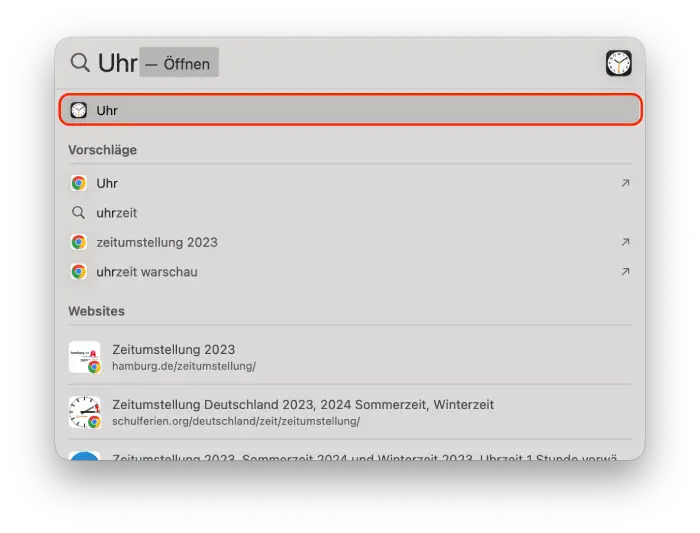
- Klicken Sie oben im Fenster auf „Wecker„.
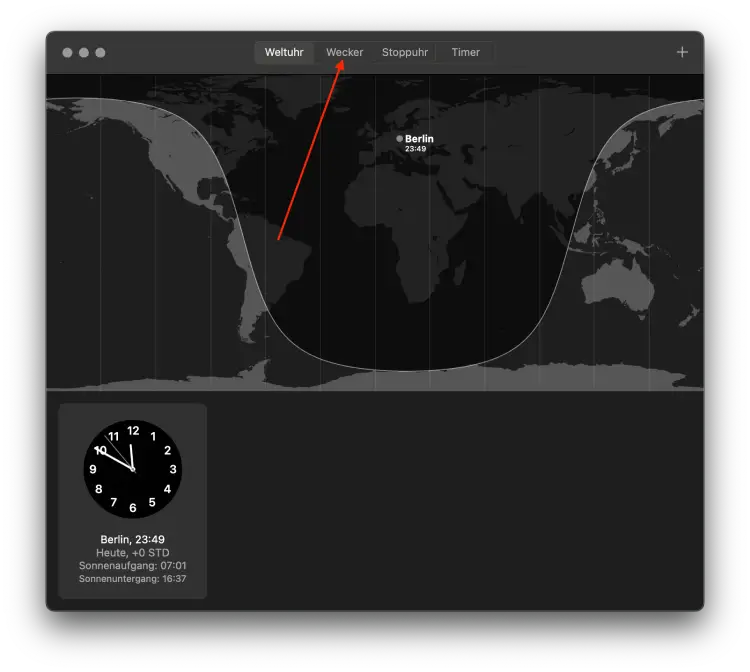
- Klicken Sie auf die Schaltfläche „+„, stellen Sie die Uhrzeit ein und wählen Sie die gewünschten Optionen aus.
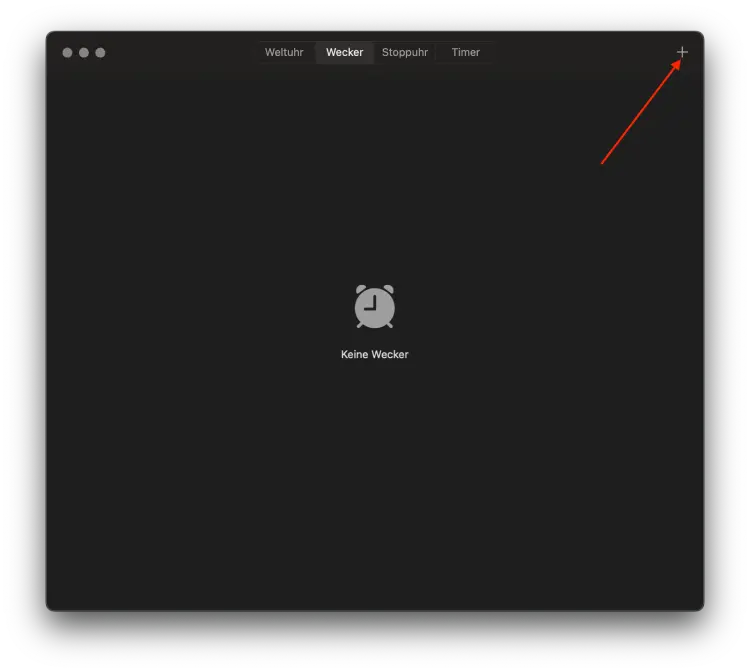
- Sie können den Wecker benennen, z.B. „Pflanzen gießen“.
- Wählen Sie einen Alarmton.
- Wenn Sie die Schlummerfunktion nutzen möchten, aktivieren Sie das entsprechende Kontrollkästchen.
- Klicken Sie auf „Speichern„.
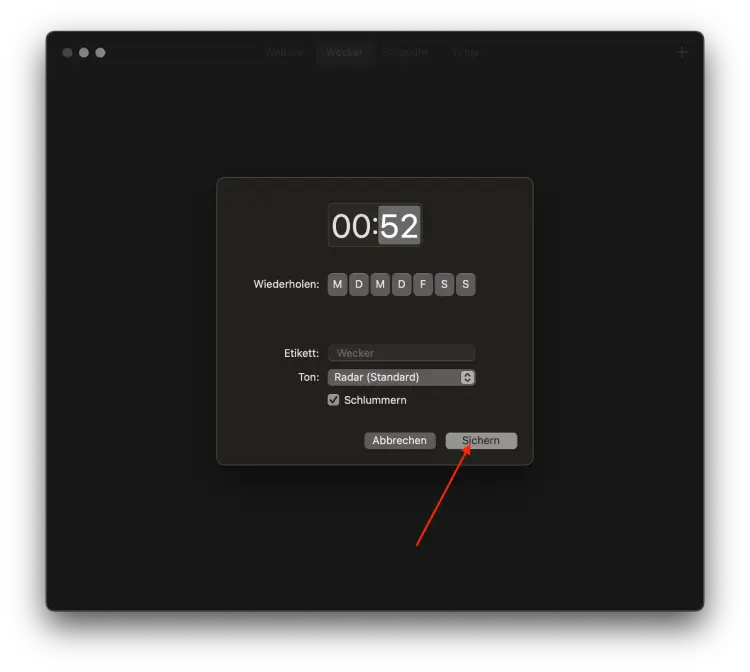
Nachdem der Alarm eingestellt wurde, wird er zur festgelegten Zeit ausgelöst und Sie erhalten eine Benachrichtigung auf Ihrem Mac.


